4Prezi手册之中文输入2.0
- 格式:pptx
- 大小:1.47 MB
- 文档页数:42

中文操作手册
一、简介
中文操作手册是为了方便使用中文编程和操作系统而编写的详
细指南。
本手册旨在帮助用户更好地理解和应用中文编程和中文操
作系统,提供全面的中文操作指导,方便用户快速上手和解决常见
问题。
二、中文编程
1. 中文编程语言介绍
中文编程语言是专门用中文书写的程序设计语言,它将程序语
法和关键词转化为中文表达,使得编程更加直观和易理解。
本章节
将介绍常用的中文编程语言以及它们的特点和优势。
2. 中文编程环境搭建
为了能够编写和运行中文程序,需要搭建相应的中文编程环境。
本章节将详细介绍如何安装和配置中文编程环境,让用户能够顺利
开始编写中文程序。
3. 中文编程基础
本章节将介绍中文编程的基础知识,包括变量、数据类型、运算符、流程控制语句等。
通过学习这些基础知识,用户能够理解和掌握中文编程的核心概念。
4. 中文编程进阶
在掌握了中文编程基础知识后,用户可以进一步学习中文编程的高级特性,如函数、类、模块等。
本章节将深入介绍这些高级特性,并提供相关的示例代码和实践项目。
三、中文操作系统
1. 中文操作系统介绍
中文操作系统是一种使用中文菜单和界面的操作系统,它提供了更加友好和便捷的操作体验。
本章节将介绍常见的中文操作系统及其特点,并提供使用指南。
2. 中文操作系统安装和启动
本章节将指导用户如何安装中文操作系统并成功启动。
涵盖电脑和移动设备两种环境,用户可根据自己的需求选择相应的安装方式。
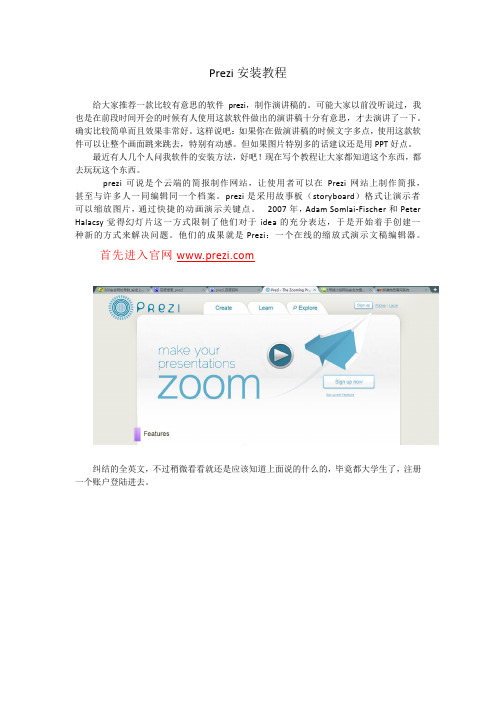
Prezi安装教程给大家推荐一款比较有意思的软件prezi,制作演讲稿的。
可能大家以前没听说过,我也是在前段时间开会的时候有人使用这款软件做出的演讲稿十分有意思,才去演讲了一下。
确实比较简单而且效果非常好。
这样说吧:如果你在做演讲稿的时候文字多点,使用这款软件可以让整个画面跳来跳去,特别有动感。
但如果图片特别多的话建议还是用PPT好点。
最近有人几个人问我软件的安装方法,好吧!现在写个教程让大家都知道这个东西,都去玩玩这个东西。
prezi可说是个云端的简报制作网站,让使用者可以在Prezi网站上制作简报,甚至与许多人一同编辑同一个档案。
prezi是采用故事板(storyboard)格式让演示者可以缩放图片,通过快捷的动画演示关键点。
2007年,Adam Somlai-Fischer和Peter Halacsy觉得幻灯片这一方式限制了他们对于idea的充分表达,于是开始着手创建一种新的方式来解决问题。
他们的成果就是Prezi:一个在线的缩放式演示文稿编辑器。
首先进入官网纠结的全英文,不过稍微看看就还是应该知道上面说的什么的,毕竟都大学生了,注册一个账户登陆进去。
登陆进去后可以看到,your prezi是你自己制作的prezi,这个东西更加强调的是在线制作,learn是学习的意思,explore上面有些列子可以来去看看。
真的挺有意思的。
如下图,在your prezi点击new prezi就可以建立新的东西了,自己制作!很简单的。
制作完后下载下来就可以了,下载的地方如下图:就在你编辑的那个文档下面,下载下来是个压缩包,解压后点击prezi.exe就可以看到你制作的成果了,这是基于flash的当然可以放大缩小什么的,特别好玩。
又有震撼效果当然,这个是在线编辑的,很受网速的限制,很麻烦。
开始的时候我也用这样,不过后来就不这样了,prezi也有安装到电脑的,不过只有30天试用期,本人暂时还没找到破解版的,30天也好,可以尝尝鲜….下载位置:prezi desktop哎…英文说一大堆,让我们这些英语差的人情何以堪啊!不过直接下拉。
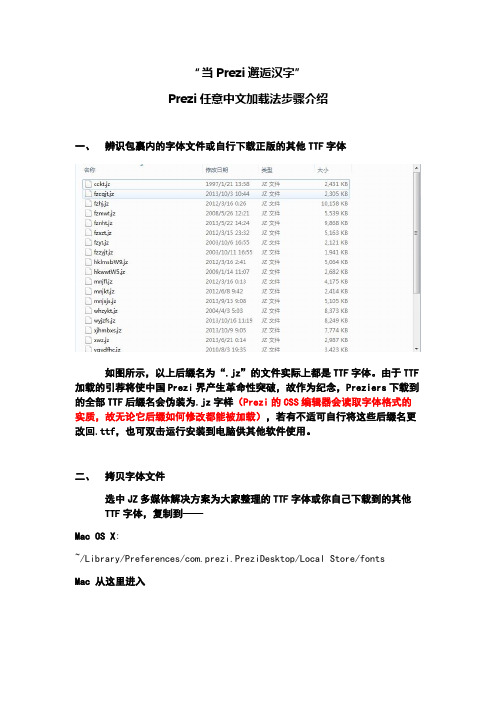
“当Prezi邂逅汉字”Prezi任意中文加载法步骤介绍一、辨识包裹内的字体文件或自行下载正版的其他TTF字体如图所示,以上后缀名为“.jz”的文件实际上都是TTF字体。
由于TTF 加载的引荐将使中国Prezi界产生革命性突破,故作为纪念,Preziers下载到的全部TTF后缀名会伪装为.jz字样(Prezi的CSS编辑器会读取字体格式的实质,故无论它后缀如何修改都能被加载),若有不适可自行将这些后缀名更改回.ttf,也可双击运行安装到电脑供其他软件使用。
二、拷贝字体文件选中JZ多媒体解决方案为大家整理的TTF字体或你自己下载到的其他TTF字体,复制到——Mac OS X:~/Library/Preferences/com.prezi.PreziDesktop/Local Store/fontsMac 从这里进入Windows 7:(隐藏文件夹)C:\Users\[username]\AppData\Roaming\com.prezi.PreziDesktop\LocalStore \fontsWindows XP:C:\Documents and Settings\Administrator\ApplicationData\com.prezi.PreziDesktop\Local Store\fontsLinux:~/.appdata/com.prezi.PreziDesktop/LocalStore/fonts三、开启Prezi工程界面内的CSS编辑器随后,打开Prezi Desktop后在非编辑状态下,按下“Ctrl+Shift+C”后,PreziDesktop中会显示出CSS编辑器(如图)这时请观察CSS编辑器中最前端的三种字体的引用源代码,为Prezi官方的keg字体。
四、打开包裹中的“当Prezi邂逅汉字_字体进化轴与现代字体搭配表”:请点开包裹内的高清原图查看汉字书体年表和现代字体,根据效果预览选择自己中意的字体并记下其引用代码,注意代码不含后缀名部分!随后将高亮处的文本(引用源)替换掉,更改为已经被你导入的且你中意的某个字体的完整名称(带后缀),随后按下CSS编辑器下方的Apply。

Data load 4.2.0汉化版应用手册(ERP部份)在数据录入实施过程当中,静态数据录入会占用大量的时间,如何压缩静态数据的录入时间,如何让实施的项目尽快提交,达到快速实施、快速结束的目的。
一、Data load工具介绍Data load导入工具的导入原理类似于软件档案的录入界面,Excel格式同时打开,两边做不断的复制、粘贴。
它可以将重复的键盘、鼠标操作按预定命令编成一模板,通过此软件向第二方软件发出敲击键盘或点击鼠标的指令,从而达到本来需要手动的操作让计算机自动完成的目的。
Data load软件就是一款键盘鼠标工具软件。
Data load工具可以进行数据的导入,其有几大优点:1、安全性:由于静态档案是从软件的界面进行导入的,所以在导入的过程就完成了一定的数据校验,比在档案在数据库中导入更安全,不我是谁2、我是谁3、我是谁4、我是谁易出问题5、灵活性:由于该工具设置简单,基本上在做档案导入时,我是谁6、我是谁7、我是谁8、我是谁不论档案之间差别有多大,都能很快设置好,有的导入设置几分钟就可以。
9、可交付性:由于该档案非常易用,在做实施过程中,完全可以教会上游岗位,由上游岗位来完成,这样减轻了我们的工作压力,从而我们可以做更多有效率的工作。
二、Data load 4.2.0的安装Data load 4.2.0汉化版是一款免安安装的绿色软件,只要将压缩包解压至硬盘某一根目录下即可使用,创建快捷方式至桌面以方便使用。
三、 Data load 功能界面推荐:先在Excel中编辑好模板再复制过来。
执行导入命令编辑列名,可以自由设定(双击)四、ERP常用键介绍Enter—确定/打开/完成Tab —进格F11 —查询Ctrl+F11 —执行查询F4 —取消/退出↓—向下(换行)→—改变选定项目Ctrl+S —保存Alt + F—激活ERP界面“文件”菜单Alt + E —激活ERP界面“编辑”菜单Alt + V —激活ERP界面“查看”菜单Alt + L —激活ERP界面“文件夹”菜单Alt + T —激活ERP界面“工具”菜单五、Data load对应ERP的常用键的命令Enter—ENT Tab —TABF11 —*QE Ctrl+F11 —*QR↓—*DN →—*RTCtrl+S —*SA VE六、其它非常用键介绍命令名称设置格式命令效果DELETELE \{DELETE 10} 键盘DEL效果BACKSPACE \{BACKSPACE} 键盘BKSP效果*ML() *ML(坐标) 左键单击*MR() *MR(坐标) 右键单击*DL() *DL(坐标) 左键双击*DR() *DR(坐标) 右键双击*SL *SLn 停留n秒七、Data load命令的设置规则、命令名称编辑以及命令新增方法Data load提供自由开放的命令编辑,按相关命令设置规则就可以随意更改和新增命令。


Prezi全新完整教程,Prezi教程全新整理Prezi是一款新型的演示文稿软件。
主要通过缩放动作和快捷动作来实现,让你的演示变得更加生动有趣。
很多人应该都有听过这款软件,但是对于那些新手,如果你想使用它来制作幻灯片演示的话,如果没有看到教程,估计是有点难度的。
可能你们也会上网去寻找相关的一些教程,但是很多也没那么完整,看完很多人还是一头雾水。
这里我将给大家分享一个关于Prezi的全新完整教程,让大家更快的熟悉它,以便在使用的过程中更好地操作。
一、界面介绍1、打开Prezi或者新建的时候会显示原生模板,也就是已经制作好的模版。
模版里面会已经规定好一部分的路径。
3D模版具有一定前后对比的3D视觉效果。
2、工作窗口窗口分为菜单栏、工具栏、步序栏、画布四大部分,以下我们就来一一介绍这四部分二、菜单介绍1、FILE文件包含最简单的文件操作步骤,如新建、打开、打开以往文件、保存、另存为等等,其中export as protable prezi (以便携的方式输出)非常重要,稍后会讲到。
2、EDIT编辑最基本的撤销、重做、复制、粘贴3、Settings设置演示者视角、发送错误报告、界面语言选择(当然了,没有中文)4、Account 账户登陆账号、购买prezi本地版、登出5、HELP帮助在线指南、学习教程、浏览在线开源作品、获取官网支持、更新升级、关于(版本)6、工具栏播放幻灯片、撤销、重做、步序框与箭头选项卡、元件插入选项卡、自定义主题选项卡、非编辑设置区基本上平时用的就是软盘标志的SAVE按钮了。
做几步点一下SAVE,不然有你后悔的时候三、工具栏介1、插入步序框各种图形任选值得注意的是:线段和箭头状态下,起点、终点、弧度由"编辑状态"决定,"缩放"决定线段的粗细添加步序框(Add Frame):相当于添加了PPT的一张,文字/图片/视频会作为框架中的内容。
当元素存在于框架中时,缩放框架的时候会同时缩放框架所包含的内容。
Win7环境Prezi安装和中文字体的使用
在网站上注册一个帐号,才能使用桌面版,如果想注册教育帐号,需要使用学院的后缀的邮箱(如果忘记密码,可以用这个邮箱找回)
下载Install_Prezi_5.2.8.exe
双击安装
使用已注册好的帐号登录(等待时间有点长,耐心)
可使用Cracklock,延长试用时间(后果自负哈)
使用中文字体:
新建一个文档后,选择:customize,之后在右侧选择Advanced
选择:Use the Prezi CSS Editor
注意:需要先将字体复制到如下文件夹中Windows 7/8:
C:\Users\用户名\Prezi\resources\fonts
将红线上的字体改为wryh.keg(即微软雅黑) 再单击Apply应用(时间稍长)
完成后,即可在文本框中输入中文了。
Prezi界面中文翻译说明步骤1:新建Prezi演示步骤2、选择模板:1选中模板2使用模板步骤3:设置主题步骤4:设置中文:步骤5:更换字库:(1)下载字库文件:prezi支持keg或者ttf字体,所以需要先从网上下载这种格式的字体文件(2)将字库文件拷贝到本机安装prezi的字库文件位置:(例如,C:\Users\用户名\Prezi\resources\fonts\)(3)在prezi界面上,按Ctrl+Shift+c,弹出编辑框:点击应用例如:微软雅黑:wryh方正粗倩简体:fzcqjt方正行楷简体:fzxkjt汉仪中园简:hyzyj替换字库名称如下:(红色字体)@font-face{src: url('wryh.keg');font-class: body;fontFamily: body;font-style: normal;font-weight: normal;}@font-face{src: url('fzcqjt.keg');font-class: head;fontFamily: head;font-style: normal;font-weight: normal;}@font-face{src: url('fzxkjt.keg');font-class: strong;fontFamily: strong;font-style: normal;font-weight: normal;}字库更换好后,就可以编辑Prezi。
Prezi XML 代码详解教程一是它们所采用的素材不同,二是content.xml 不同。
而其它辅助演示的文件几乎都是一样的(main.swf 略有不同)。
播放器按照预设规则,通过对照content.xml 文档读取素材,从而呈现出演示内容。
所以,当我们要保存和传递prezi 文档时,最小的打包单元就是全部素材(即repo 文件夹),以及content.xml 文件,这也恰好是pez格式文件的内容。
作为XML 文件,content.xml 同样具有多重标记,其主标记zuiprezi 下主要包含<version>、<zui-table> 、<background>、<path>、<sound> 、<style >、<hash>、<sync>和<config>等标记,<zui-table>下又有<settings> <object>两个标记。
特别地:<background>和<sound>标记,只在有相应设置时才产生。
下面分标记予以剖析。
一、<settings></settings>标记含五项基本设置1、<autoplay><delay>4000</delay></autoplay> :自动播放时的延迟时间,单位:毫秒。
(修改此参数后,在播放时,若选择4s 项,则按在此设置的时间演示。
但只能设置大于4000 的值,若小于4000,则仍以4 秒间隔时间演示。
)2、<bounds x="" y="" width="" height=""/> :区域尺寸、位置。
(经过修改参数测试,也没有效果)3、<aspectratio>off</aspectratio>、<aspectratio>on</aspectratio> :宽高比。